|
||||||||||||||
 |
||||||||||||||
|
||||||||||||||
| TEXT:井上香緒里 | ||||||||||||||
|
||||||||||||||
| ほかの人が使っていないもっと個性的なデザインを使いたい、というときは、MicrosoftのWebサイト「Microsoft Office Online」にあるテーマを探してみよう。PowerPoint 2007用に開発されたテーマが続々と公開され、無料でダウンロードできる。一度ダウンロードしたテーマはPC内に保存されるので、次回からはあらかじめ登録されていたテーマと同じようにワンクリックで適用できる。 | ||||||||||||||
|
||||||||||||||
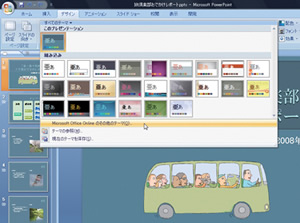 「デザイン」タブの「テーマ」の一覧から「Microsoft Office Onlineのその他のテーマ」を選ぶ 「デザイン」タブの「テーマ」の一覧から「Microsoft Office Onlineのその他のテーマ」を選ぶ |
||||||||||||||
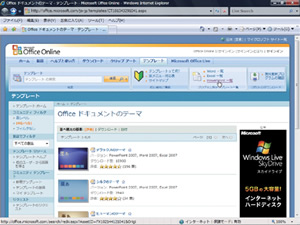 Webブラウザが起動し、MicrosoftのWebサイトが表示された。分類別に検索できるように、画面上部の「PowerPoint一覧」をクリックする Webブラウザが起動し、MicrosoftのWebサイトが表示された。分類別に検索できるように、画面上部の「PowerPoint一覧」をクリックする |
||||||||||||||
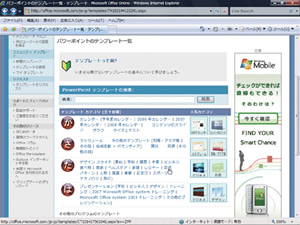 PowerPoint用のテーマ(テンプレート)の分類名が表示されたら、気になる分類をクリックする PowerPoint用のテーマ(テンプレート)の分類名が表示されたら、気になる分類をクリックする |
||||||||||||||
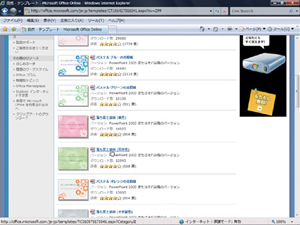 テーマの一覧が表示される。複数ページにわたる場合もあるのでじっくり探そう。好みのテーマをクリックし、続いて表示される画面で「ダウンロード」ボタンを押せばOKだ テーマの一覧が表示される。複数ページにわたる場合もあるのでじっくり探そう。好みのテーマをクリックし、続いて表示される画面で「ダウンロード」ボタンを押せばOKだ |
||||||||||||||
|
||||||||||||||
| PowerPointの醍醐味は、スライド内の文字や写真などに「アニメーション」と呼ばれる動きを付けられること。表紙スライドのタイトルの文字が1文字ずつ上から落ちてきたり、写真がじわじわと表示されたりする動きがあると、見ている人がワクワクする。こういったアニメーション機能は、完成したスライドをPCの画面一杯に大きく広げて映し出す「スライドショー」を実行したときに効果的だ。 また、動画ファイルを直接貼り付けることもできる。使い方によっては「スライドショー」にアニメーション以上の臨場感を演出できる。 |
||||||||||||||
|
||||||||||||||
 写真をじわじわ表示する動きを付ける。写真を選択し、「アニメーション」タブの「アニメーションの設定」ボタンをクリックする。右側に表示された作業ウィンドウから「効果の追加」―「開始」を選び、動きの名前を指定する 写真をじわじわ表示する動きを付ける。写真を選択し、「アニメーション」タブの「アニメーションの設定」ボタンをクリックする。右側に表示された作業ウィンドウから「効果の追加」―「開始」を選び、動きの名前を指定する |
||||||||||||||
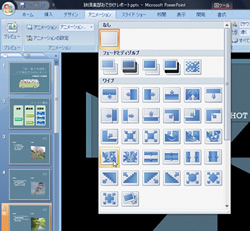 次のスライドに切り換わるときの動きも付けられる。「アニメーション」タブの「画面切り替え」を設定する。絵柄とライブプレビューで動きを確認しながら設定できる 次のスライドに切り換わるときの動きも付けられる。「アニメーション」タブの「画面切り替え」を設定する。絵柄とライブプレビューで動きを確認しながら設定できる |
||||||||||||||
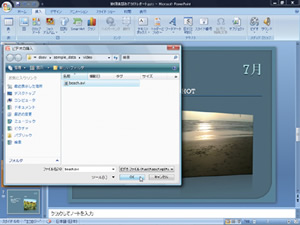 動画ファイルを直接貼り付けることもできる。「挿入」タブの「メディアクリップ」からビデオを選んで、あらかじめ作成しておいた動画ファイルを指定してみよう 動画ファイルを直接貼り付けることもできる。「挿入」タブの「メディアクリップ」からビデオを選んで、あらかじめ作成しておいた動画ファイルを指定してみよう |
||||||||||||||
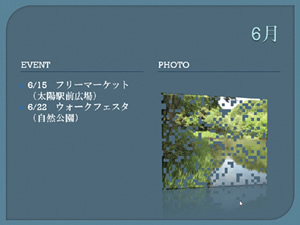 「スライドショー」タブの「最初から」ボタンをクリックすると、PC画面全体にスライドが順番に表示される。アニメーションや動画を設定した部分は、動きを伴いながら表示される 「スライドショー」タブの「最初から」ボタンをクリックすると、PC画面全体にスライドが順番に表示される。アニメーションや動画を設定した部分は、動きを伴いながら表示される |
||||||||||||||
|
||||||||||||||
|
|
サイト内検索
DOS/V POWER REPORT 最新号
-

-
DOS/V POWER REPORT
2024年冬号発売日:12月28日
特別定価:2,310円
書籍(ムック)

-
PC自作・チューンナップ虎の巻 2023【DOS/V POWER REPORT特別編集】
発売日:2022/11/29
販売価格:1,800円+税

-
このレトロゲームを遊べ!
発売日:2019/05/29
販売価格:1,780円+税

-
特濃!あなたの知らない秋葉原オタクスポットガイド
発売日:2019/03/25
販売価格:1,380円+税

-
わがままDIY 3
発売日:2018/02/28
販売価格:980円+税

-
忍者増田のレトロゲーム忍法帖
発売日:2017/03/17
販売価格:1,680円+税

-
楽しいガジェットを作る いちばんかんたんなラズベリーパイの本
発売日:2016/09/23
販売価格:2,400円+税

-
DVDで分かる! 初めてのパソコン自作
発売日:2016/03/29
販売価格:1,480円+税

-
ちょび&姉ちゃんの『アキバでごはん食べたいな。』2
発売日:2015/12/10
販売価格:1,280円+税

-
髙橋敏也の改造バカ一台&動く改造バカ超大全 風雲編
発売日:2015/06/29
販売価格:2,500円+税

-
髙橋敏也の改造バカ一台&動く改造バカ超大全 怒濤編
発売日:2015/06/29
販売価格:2,500円+税

-
わがままDIY 2
発売日:2015/02/27
販売価格:980円+税

-
ちょび&姉ちゃんの『アキバでごはん食べたいな。』
発売日:2014/12/05
販売価格:1,280円+税
-

-
わがままDIY 1
発売日:2011/12/22
販売価格:980円+税
アンケートにお答え頂くには「CLUB IMPRESS」への登録が必要です。
*プレゼントの対象は「DOS/V POWER REPORT最新号購入者」のみとなります。
ユーザー登録から アンケートページへ進んでください


